SSL证书对于保护网站安全至关重要,使用SSL证书不仅可以保护数据,还可以提高搜索引擎排名,有利于提升自然流量。近年来许多网站管理员选择使用免费的SSL证书,以降低成本。那么如何获取免费的SSL证书呢?接下来本文将介绍如何安装免费的Hostinger SSL证书,仅供大家参考。
一、Hostinger主机免费SSL证书
Hostinger为用户提供免费的SSL证书以增强网络托管安全性,(需注意:购买Hostinger任意一款虚拟主机套餐才可以获得免费SSL证书),为了获得免费SSL证书,用户需要选择适合自己需求的虚拟主机方案。
Hostinger WordPress主机目前推出三个方案,其中Business套餐是最推荐的选择,适合大多数网站用户。如果预算较为充足,可以考虑选择Cloud Startup套餐,该方案支持最多搭建300个网站,并配有200GB NVMe存储,适合需要更高性能和存储的用户。目前购买Hostinger WordPress主机还享有优惠活动,除了现有价格外,还额外赠送3个月免费使用期限,性价比更高。
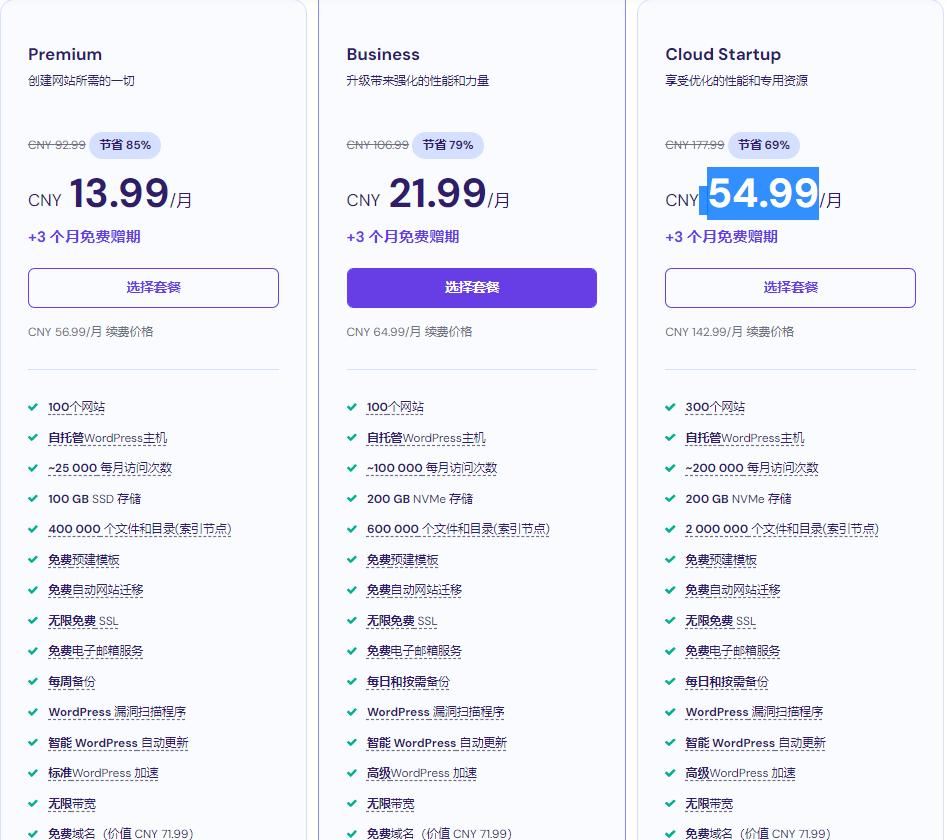
| 方案 | 支持建站数 | 存储空间 | 流量 | 域名 | 优惠价/月 | 免费赠期 |
| Premium | 100个 | 100GB | 不限 | 首年免费 | 13.99元 | 3个月 |
| Business | 100个 | 200GB | 不限 | 首年免费 | 21.99元 | 3个月 |
| Cloud Startup | 300个 | 200GB | 不限 | 首年免费 | 54.99元 | 3个月 |
《点击访问官网购买》
Hostinger WordPress主机购买教程:
选择需要购买的Hostinger WordPress主机方案,我这里选择的是Business方案,购买48个月每月仅需28.99元,还加赠三个月免费期限,还是比较划算的。

然后用邮箱创建账号,已经有账号的话直接登入即可。

登入之后选择支付方式,支持的支付方式如下,填好信息、优惠码等即可付款。

1、登录Hostinger hPanel控制面板,点击“Domains”菜单栏,然后向下滚动到“My domains”选项卡。在这里可以找到所有域的列表,然后通过Hostinger购买的域以及添加到托管计划中的任何外部域。
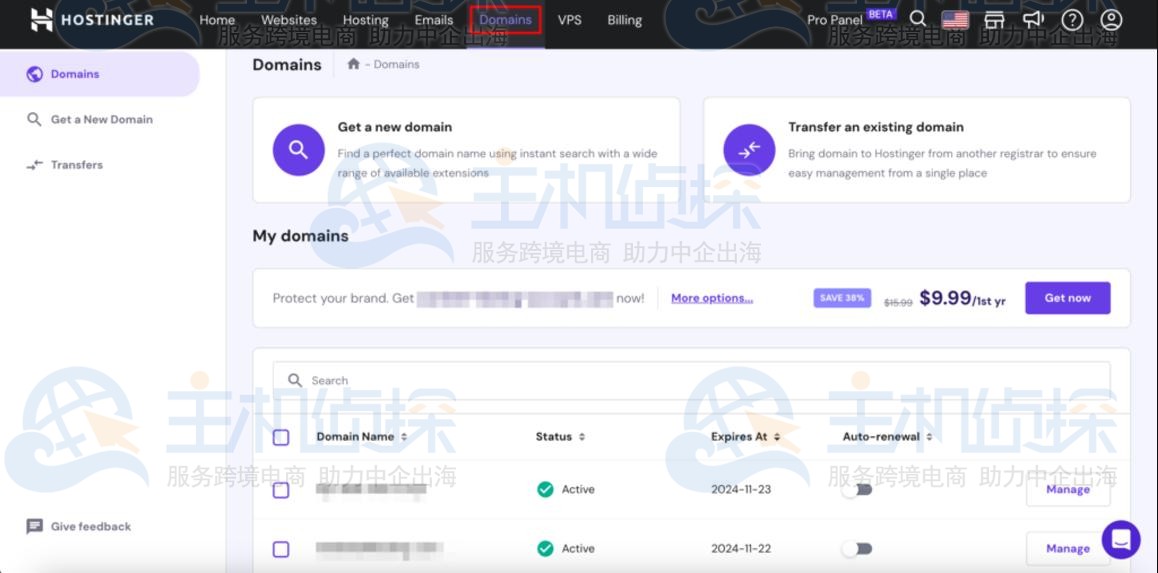
2、点击“Websites”部分。
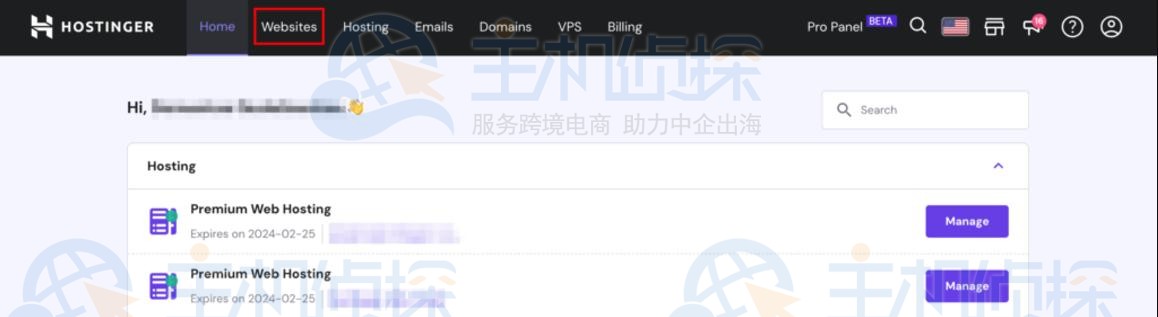
3、单击要为其创建子域的网站旁边的“Manage”。
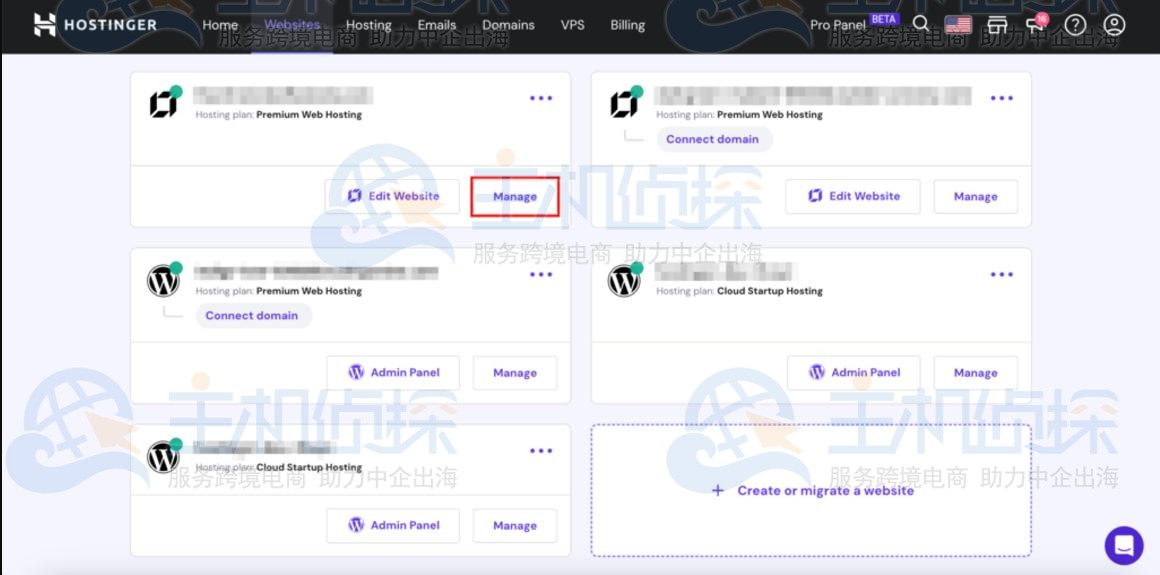
4、接下来,单击左侧边栏上的“Domains” → “Subdomains”。
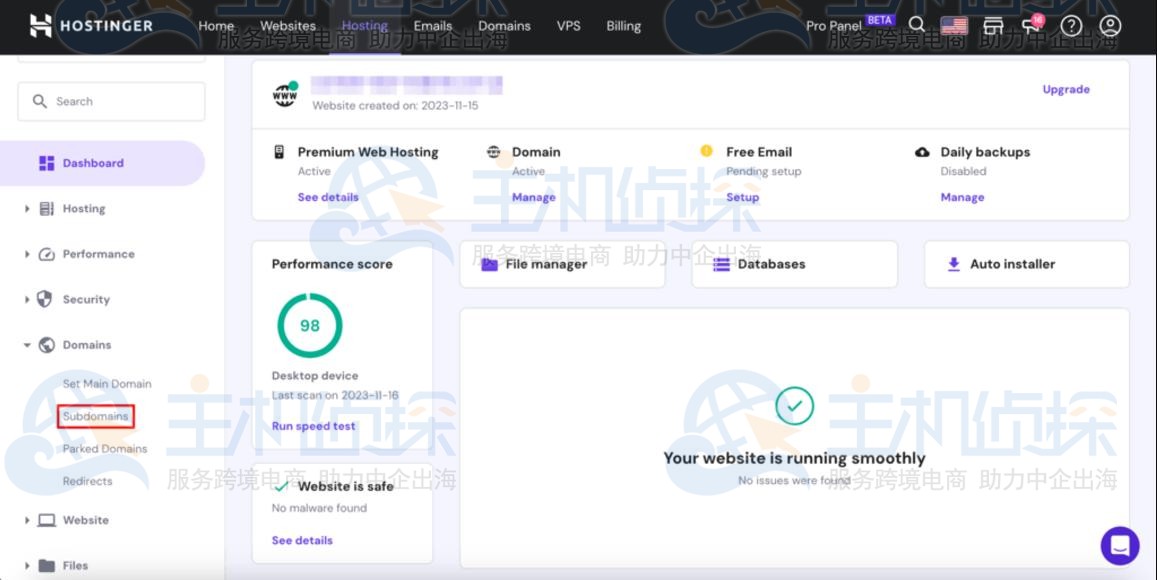
5、在“Create a New Subdomain”(创建新子域)部分中,输入子域的所需名称。
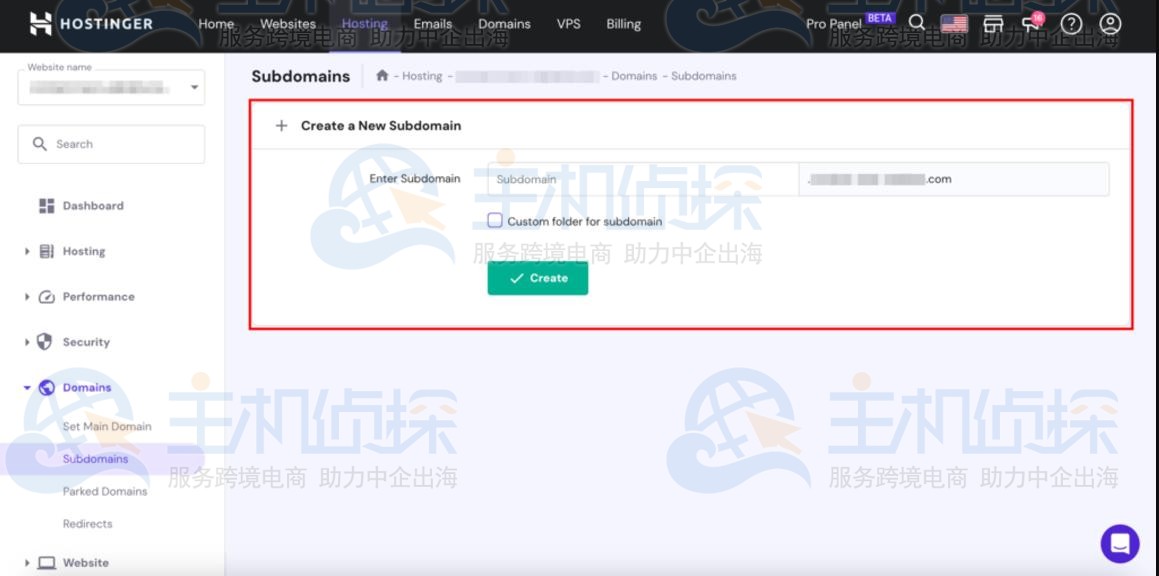
6、可以选择为子域创建自定义文件夹。但是建议保留默认目录以便于管理。
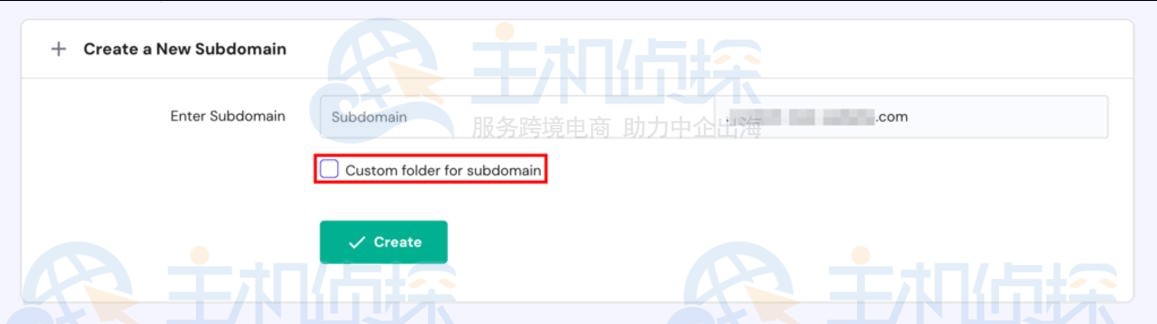
7、输入子域名并确定目录后,单击“Create”。
8、转到Hostinger hPanel中的“Websites”网站部分,在这里可以找到账户下托管的所有站点的列表。(此区域允许管理网站的各个方面,包括编辑网站设计和管理托管)
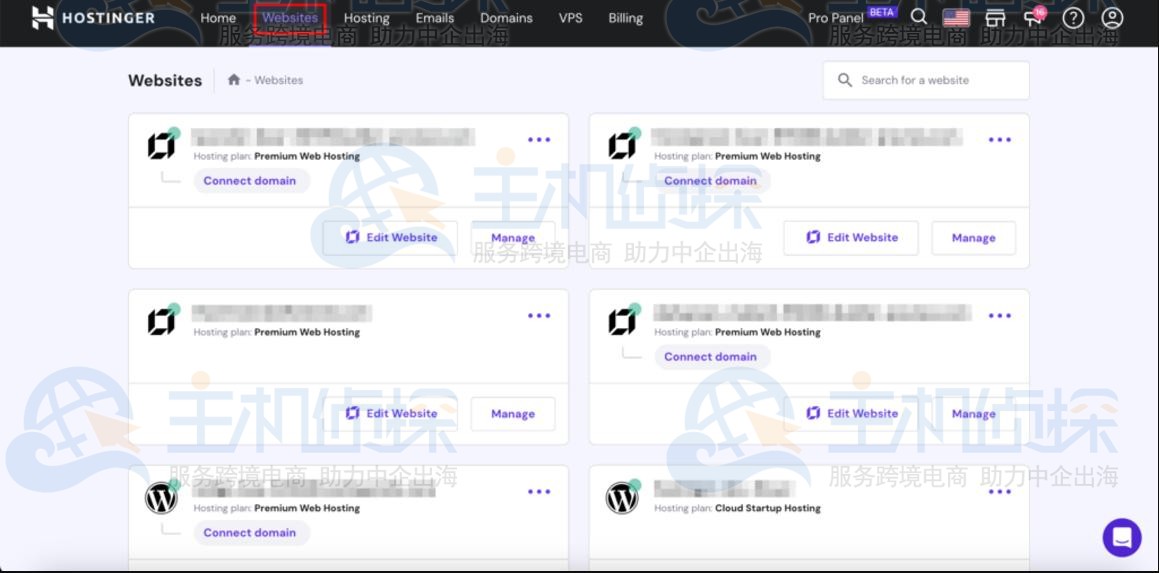
9、找到需要手动安装SSL证书的网站,然后单击“Manage”。
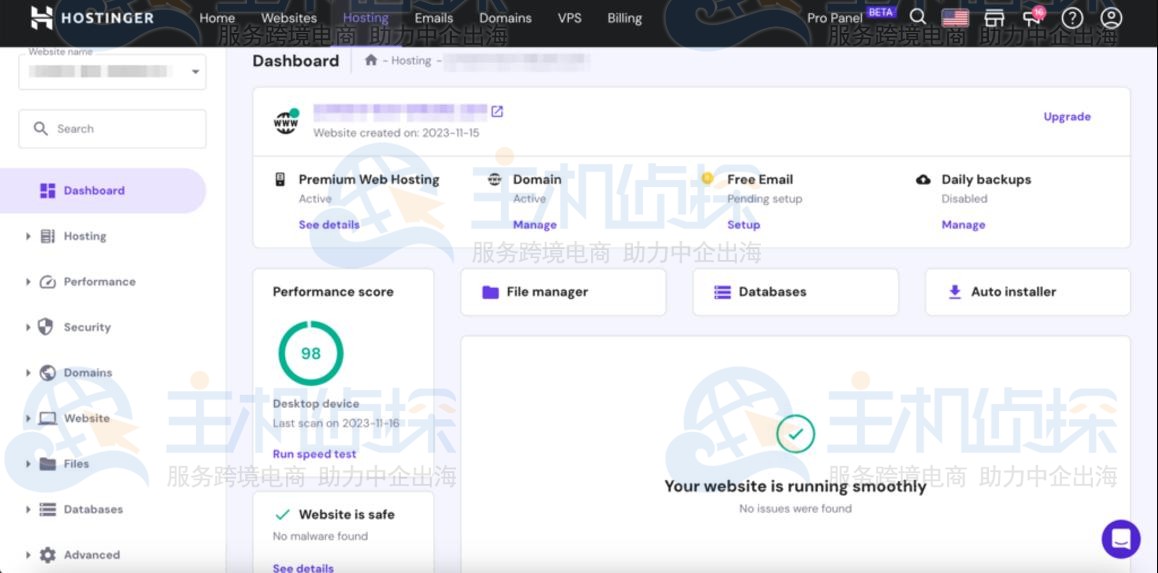
10、在Hostinger hpanel控制面板中,转到“Security”安全选项卡,然后单击左侧边栏上的“SSL”。在这里,从下拉列表中选择主域名,然后单击“Install SSL ”(安装SSL),这将手动安装免费SSL证书。
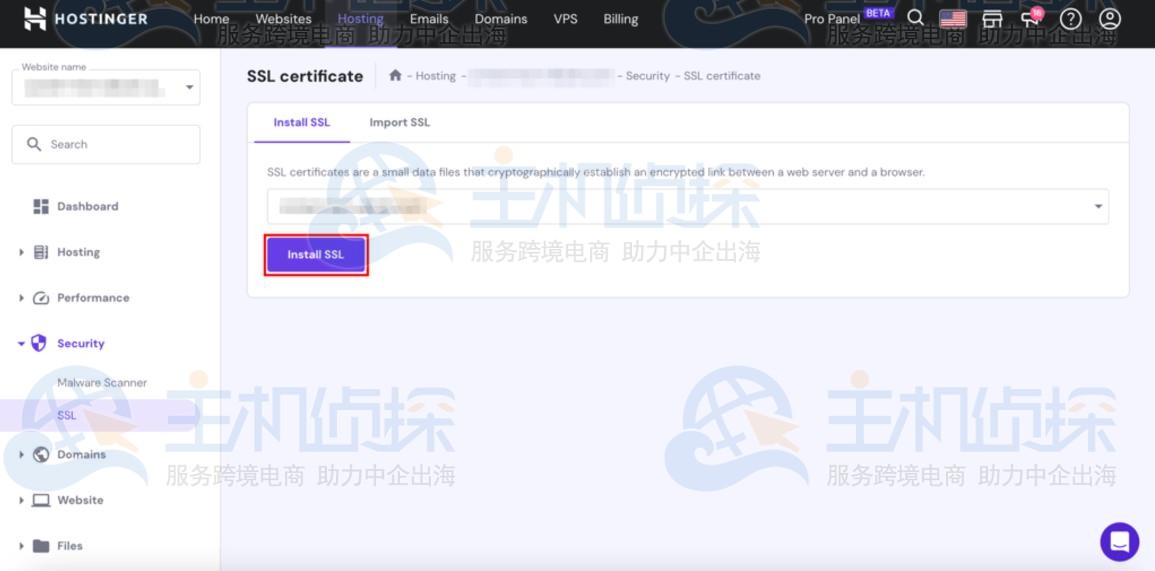
11、弹出一个通知,提示你正在安装证书。
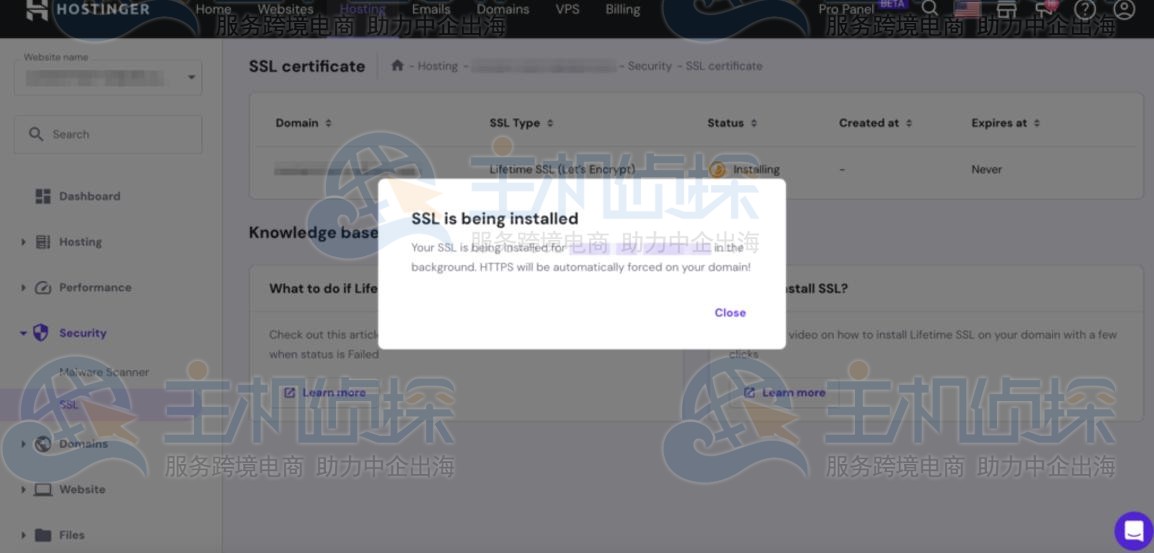
12、如果没有看到“Import SSL”(导入SSL)或“Install SSL”(安装 SSL)选项,则可能已经在该域上安装了“SSL”证书,安装“SSL”证书后,会显示证书详细信息,包括其“SSL”类型、创建日期、到期日期和状态。

13、安装免费SSL证书后,需要检查SSL证书是否安装成功。

- 使用不同的Web浏览器打开网站。在地址栏中查找锁图标,它表示“SSL”证书处于活动状态。
- 确保网站的URL中包含https://https 中的s代表安全,它的存在表示“SSL”证书安装成功。
- 通过单击挂锁图标来检查证书详细信息 → 连接是安全的 → 证书有效。这提供了有关证书颁发者、有效期和涵盖的域的信息。
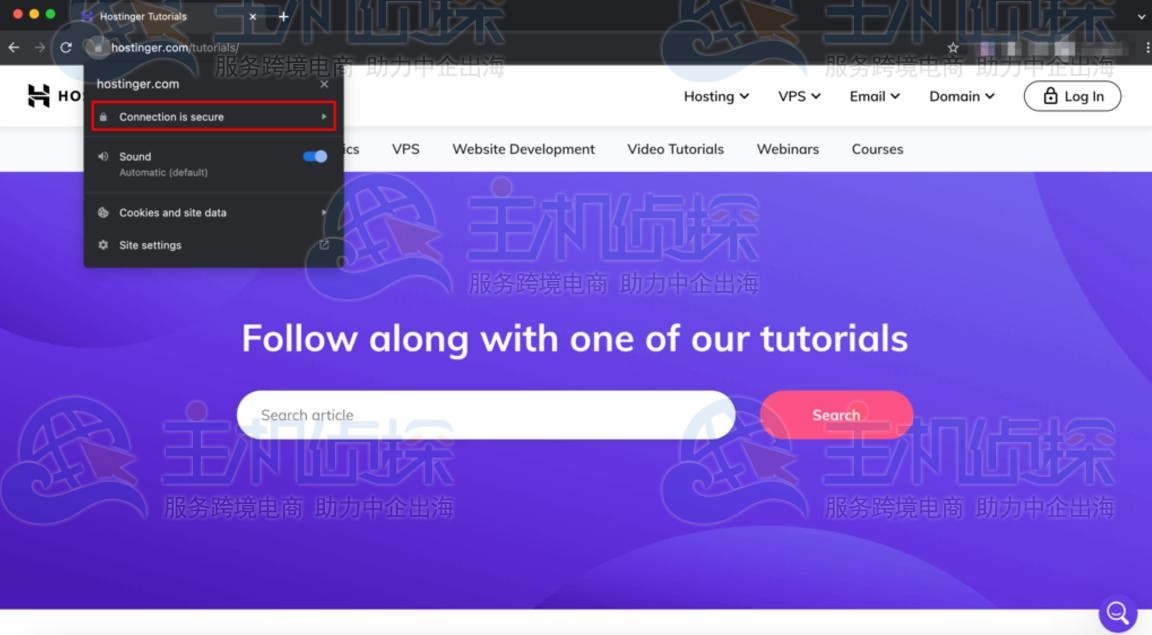
相关推荐:
《Hostinger服务器怎么样 Hostinger产品介绍》
(本文由美国主机侦探原创,转载请注明出处“美国主机侦探”和原文地址!)

微信扫码加好友进群
主机优惠码及时掌握

QQ群号:938255063
主机优惠发布与交流








